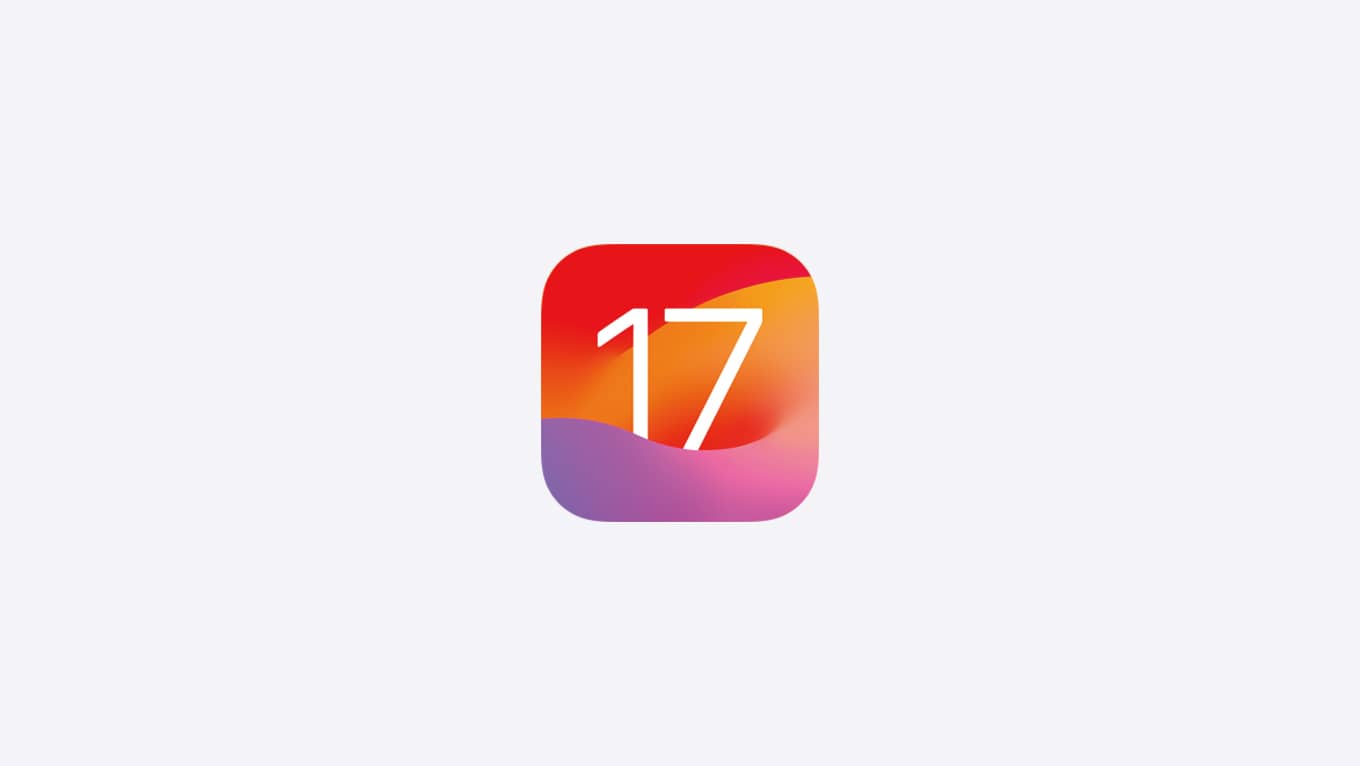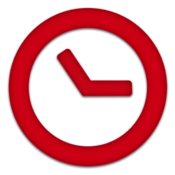
@JUNP_Nです。iOS5になって使えるようになったリマインダーですが、使ってますか?せっかくある機能だし、なんとか便利に使えないかな?そもそもMacからも編集できたらいいのになと思っている人いませんか?
肝はやっぱりiCloudだった!
iCloudでiPhoneとMacを同期しておけばiCalにリマインダーは同期される。
意外と見落としがちなこの機能。それならMacからもリマインダーを編集できるじゃないかと言うことで手軽にリマインダー登録をする方法を考えてみました。
まずはiCalでリマインダーを表示してみよう
システム環境設定からiCloudを開くと同期項目があるのでカレンダーにチェックが入っているか確認。入っていなければチェックしておきましょう。

同様にiPhoneの設定からiCloudを開いてリマインダーがオンになっているか確認。

次にiCalの環境設定でiCloudのアカウントを追加してください。

iCalの表示から「リマインダーを表示」を選択します。

するとiCalの左側にリマインダーが追加されます。以前はたしかToDoだったはず。この部分を直接編集すればiPhone(iOS端末)とMac間でリマインダーが共有できるようになります。

iCalを開いてリマインダー登録するのが面倒なので専用アプリを使ってみる
いちいちiCal開くのが面倒です。ということで「RememberOn」というアプリケーションを利用してみます。
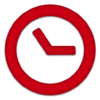 RememberOn 1.2(無料)
RememberOn 1.2(無料)
カテゴリ: ユーティリティ, 仕事効率化
販売元: Peter Borg Apps AB - Peter Borg Apps AB(サイズ: 0.4 MB)
全てのバージョンの評価: 無し(0件の評価)
アプリはとてもシンプルなものです。iCalのリマインダーに登録をするだけ。
Alfredなどのランチャーアプリから呼び出せば、より手間も少なくなります。
このアプリを使って以下のように入力。
どのリストに追加するかは「Calendar」内を選ぶことで選択ができます。

追加が完了すると下記のようにリマインダーに追加されます。
かなりお手軽。

もちろんiPhoneにも自動的に追加されます。

難点は位置情報を入力できないところでしょうか。
とりあえずMacからリマインダーに入れておきたいだけの場合は重宝しそうです。
お試しください。